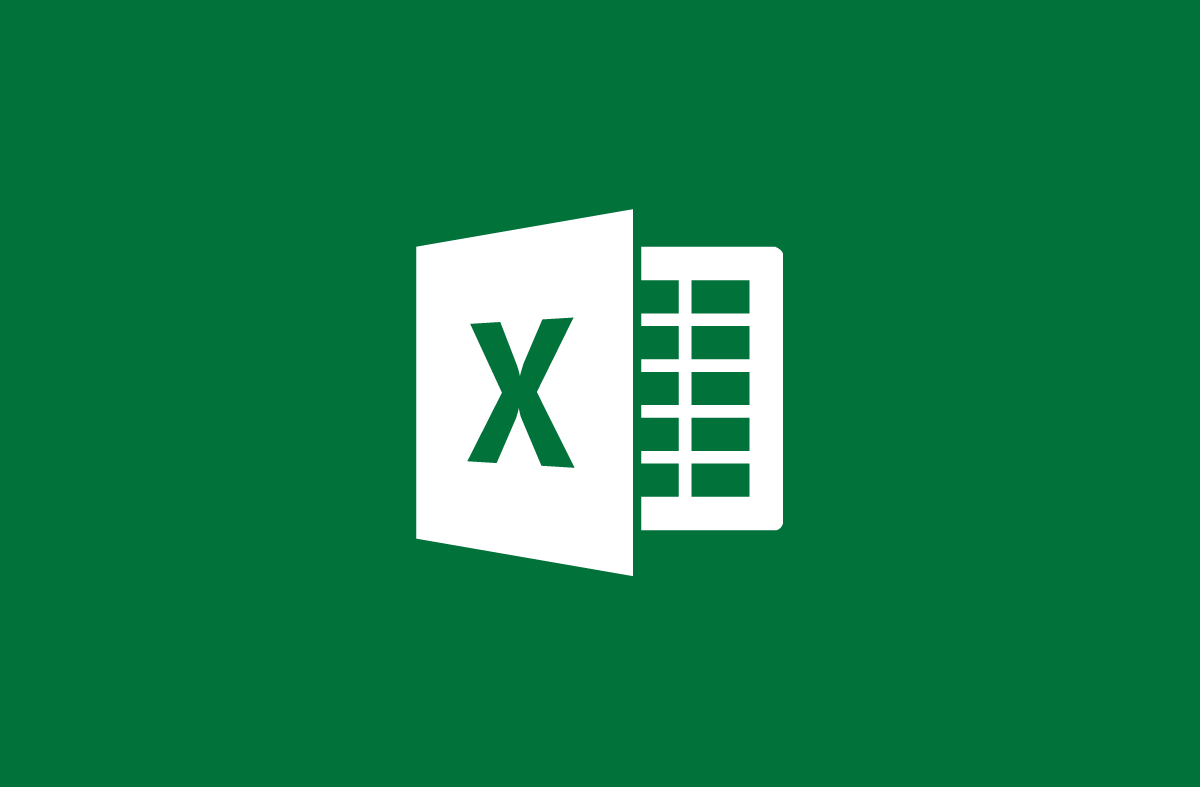
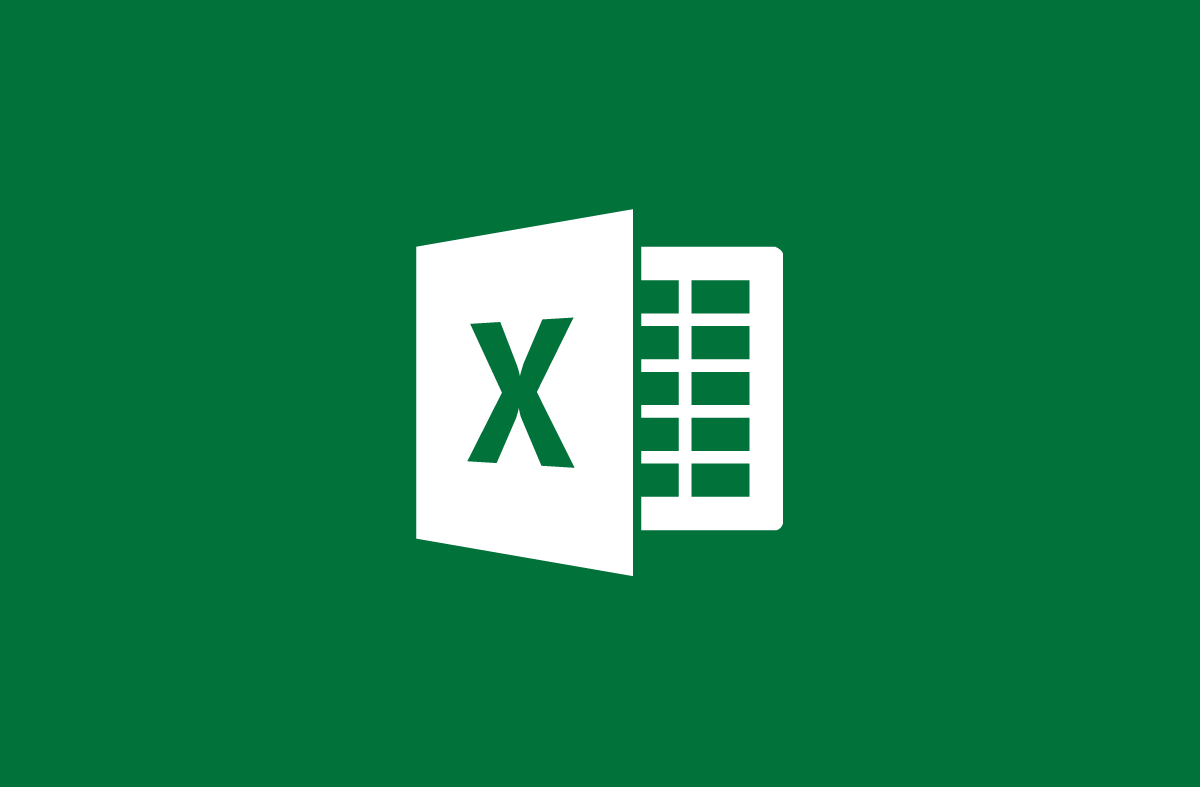
Utilizzare la funzione SOMMA.SE per calcolare somme contenenti condizioni in Excel
- 24-07-2022
- trienkhaiweb
- 0 Comments
Stai calcolando lo stipendio totale da spendere per i dipendenti di un'azienda A questo marzo. Tuttavia, il libro paga include l'elenco dei capi squadra e dei capi dipartimento. Questo, ti fa scegliere che richiede molto tempo. Allora perché non usi la funzione SOMMA.SE per calcolarlo velocemente. Tuttavia, come utilizzarlo, seguire il seguente articolo di Web888.
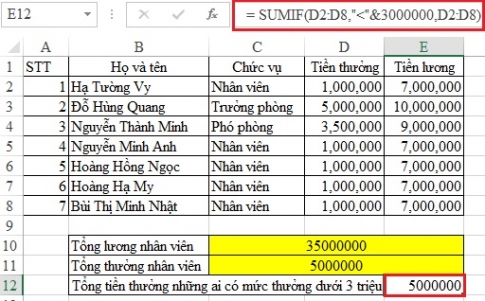
Se la funzione SOMMA viene utilizzata per sommare i valori, la funzione SOMMA.SE consente di eseguire il calcolo della somma condizionale. Pertanto, per problemi che calcolano somme ma contengono condizioni allegate, è necessario utilizzare la funzione SOMMA.SE.
Il contenuto dell'articolo è composto da 2 parti:
- Introduzione alla funzione SOMMA.SE
- Esempio illustrato della funzione SOMMA.SE
Mục lục
1. Introduzione alla funzione SOMMA.SE
Come accennato in precedenza, la funzione SOMMA.SE è una funzione di somma contenente una condizione in Excel.
Nota: per le funzioni che contengono due o più condizioni, è necessario utilizzare la funzione SUMIFS, con questa funzione SUMIFS si utilizza solo Excel 2007 o versioni successive.
La sintassi è la seguente:
=SOMMA.SE(intervallo, criteri,intervallo_somma)
Lì dentro:
- Intervallo (obbligatorio): è la selezione contenente le celle della condizione. Le celle nell'intervallo selezionato devono essere numeri o nomi, matrici o riferimenti contenenti numeri…
- Criteri (obbligatorio): una condizione per eseguire la funzione. I criteri qui possono essere sotto forma di numeri, espressioni, riferimenti numerici, celle di testo o una funzione che determina quali celle aggiungere. Tutti i criteri devono includere una logica, o un simbolo matematico, devono essere racchiusi tra virgolette (") ad eccezione dei criteri numerici.
- Sum_range : l'area da sommare.
Ad esempio, abbiamo la seguente tabella di dati:
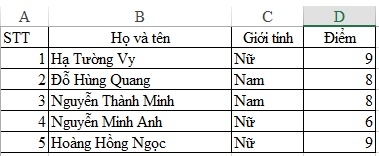
Riesci a calcolare il punteggio totale delle studentesse?
Da quella tabella abbiamo la formula:
=SOMMA.SE(C2:C6,"femmina",RE2:D6) otterrai la seguente tabella di risultati:
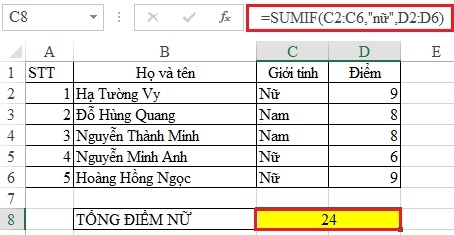
2. Esempio di funzione SOMMA.SE
Abbiamo la seguente tabella dati:
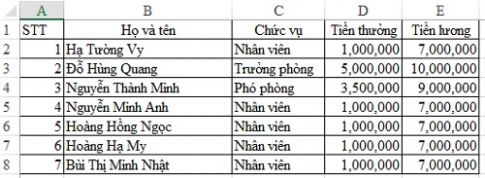
Chiederti di:
- Calcolare lo stipendio totale e il bonus dei dipendenti che devono pagare?
- Calcolare il bonus totale di chi ha meno di 3 milioni di dong?
Per risolvere questo problema, procedere come segue:
Innanzitutto, calcola lo stipendio totale del dipendente:
Per prima cosa dobbiamo definire:
- Il contenitore che contiene quella condizione è la colonna della posizione da C2->C8.
- Condizioni: solo per chi è "dipendente".
- L'area di conteggio principale è la colonna dello stipendio da E2->E8.
Da lì inseriamo la seguente formula:
=SOMMA.SE(C2:C8,"dipendente",E2:E8) otteniamo 35.000.000.
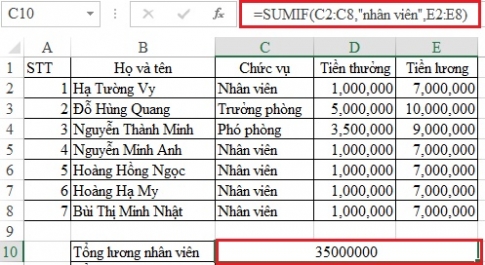
Allo stesso modo, hai la seguente formula di calcolo del bonus:
=SOMMA.SE(C2:C8,"dipendente",RE2:D8) otteniamo il risultato: 5.000.000.
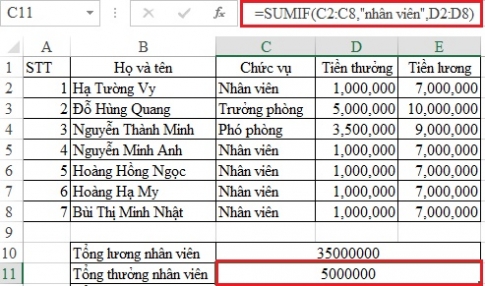
Successivamente, per calcolare il bonus totale di chi ha un bonus inferiore a 3 milioni di VND, si procede come segue:
Prima di tutto, questa è la forma di somma fintanto che il valore maggiore è minore. Pertanto, devi farlo in modo leggermente diverso.
Vediamo, la condizione qui è inferiore a 3 milioni, non è possibile inserire la formula con tale testo. Invece, devi usare i segni in matematica che sono: <, >, = per condurre il confronto.
In questo caso, la condizione è inferiore a 3 milioni, quindi è necessario utilizzare l'operatore "<" per farlo.
Da lì abbiamo la seguente formula:
=SOMMA.SE(D2:D8,”<”&3000000,D2:D8) otteniamo 5000000.
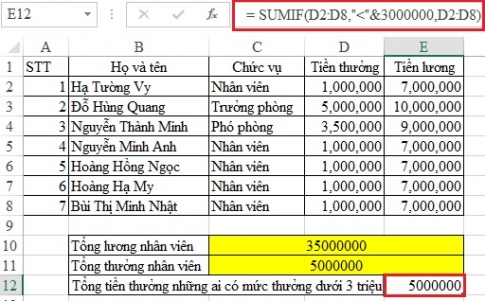
Nota: quando scrivi formule di confronto, dovresti utilizzare virgolette di apertura e chiusura per gli operatori che utilizzi e aggiungere "&" in modo che Excel capisca cosa intendi.
Pertanto, otteniamo una tabella completa dei risultati per il problema come mostrato di seguito. Quando fai clic su ciascuna cella del risultato, verrà mostrata la formula sulla barra degli strumenti. Pertanto, se vuoi rivedere la formula, puoi eseguire quell'operazione per vederla.
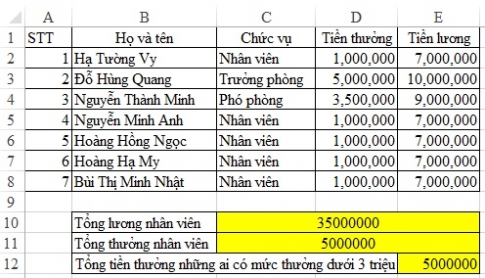
Pertanto, ti ho mostrato come utilizzare la funzione SOMMA.SE. Con questa funzione, quando definisci la condizione, puoi scrivere velocemente la formula. Rispetto all'utilizzo della funzione SOMMA o all'utilizzo della funzione MEDIA , la funzione SOMMA.SE è leggermente più difficile. Tuttavia, se non capisci, puoi commentare qui sotto, ti guiderò più nello specifico.
Grazie per aver guardato!













